WebBlocker 構成から、またはプロキシ アクションを編集する際に、各ポリシーで使用される WebBlocker アクションを選択できます。
Policy Manager における WebBlocker アクション ダイアログ ボックスのアクション タブの 使用中 列に、各 WebBlocker アクションがプロキシ アクションに割り当てられているかどうかが表示されます。
プロキシ アクションに WebBlocker アクションを割り当てる
- 登録サービス > WebBlocker の順に選択します。
WebBlocker アクション ページが表示されます。

- WebBlocker ポリシー セクションで、1 つまたは複数のプロキシ アクションを選択します。
プロキシ アクションがプロキシ ポリシーに関連付けられている場合は、ポリシー名がファイアウォール ポリシーの列に表示されます。 - アクションを選択する ドロップダウン リストから、プロキシ アクションに割り当てる WebBlocker アクションを選択します。
- 保存 をクリックします。
- 登録サービス > WebBlocker > 構成 の順に選択します。
WebBlocker アクション ダイアログ ボックスが表示されます。 - ロール ポリシー タブを選択します。

- プロキシ アクションを選択します。
プロキシ アクションがプロキシ ポリシーに関連付けられている場合は、ポリシー名がファイアウォール ポリシーの列に表示されます。 - アクションを選択する ドロップダウン リストから、プロキシ アクションに割り当てる WebBlocker アクションを選択します。
- OK をクリックします。
- ファイアウォール > プロキシ アクション の順に選択します。
- プロキシ アクションをダブルクリックします。
プロキシ アクション設定ページが表示されます。 - WebBlocker タブを選択します。
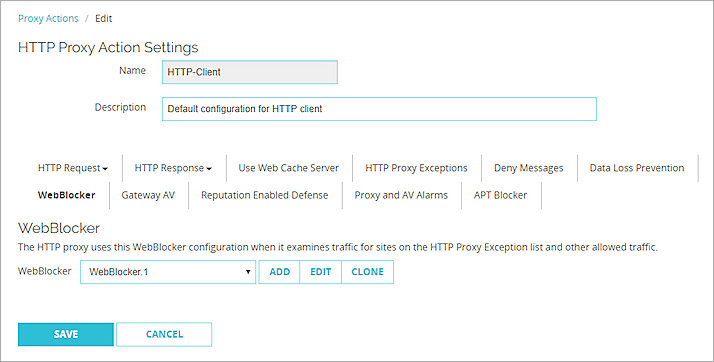
- WebBlocker ドロップダウン リストから、このプロキシ アクションで使用される WebBlocker アクションを選択します。
- 保存 をクリックします。
- HTTP プロキシまたは HTTPS プロキシ ポリシーをダブルクリックします。
ポリシー プロパティの編集 ダイアログ ボックスが表示されます。 - ポリシー タブで、プロキシ アクション ドロップダウン リストの横にある プロキシを表示/編集する アイコン
 をクリックします。
をクリックします。
HTTP プロキシ アクションの構成 ダイアログ ボックスが表示されます。
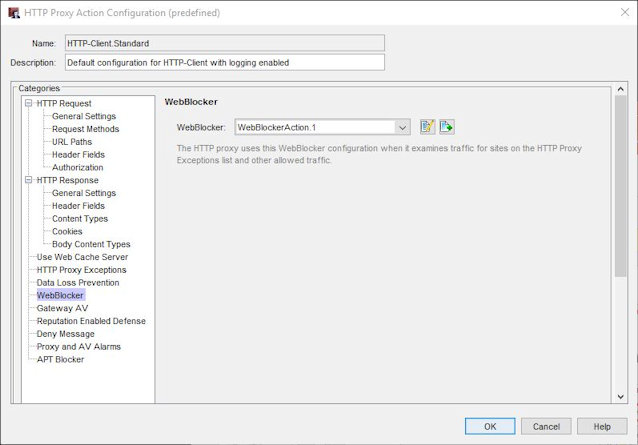
- カテゴリ リストから、WebBlocker を選択します。
- WebBlocker ドロップダウン リストから、このプロキシ アクションで使用される WebBlocker アクションを選択します。
- OK をクリックします。
WebBlocker アクションとポリシーの使用方法の 2 つの例については、次を参照してください:
- Firebox 認証を使用してグループの WebBlocker アクションを構成する
- Active Directory Authentication を使用してグループの WebBlocker アクションを構成する
WebBlocker アクションのスケジュールを設定する
ポリシーの運用スケジュールを設定できます。ドロップダウン リストにある事前に定義された設定を使用するか、またはカスタム スケジュールを作成できます。これらの期間により、異なる Web サイトを拒否する時期の規則が設定されます。たとえば、通常の業務時間中はスポーツ関係の Web サイトを拒否し、昼食時、夜間、週末には閲覧を許可することができます。
詳細については、Firebox アクションのスケジュールを作成する を参照してください。
ポリシーのスケジュールを設定するには、Policy Manager で以下の手順を実行します。
- 編集するポリシーを開き、詳細 タブをクリックします。
- スケジュール ドロップダウン リストから、スケジュールを選択します。
または、新しいスケジュールを作成する場合は、新規/クローン のアイコンをクリックして、スケジュールを構成します。 - OK をクリックします。
- このスケジュールを使用する HTTP ポリシーを構成します。
ポリシーのスケジュールを設定するには、Fireware Web UI で以下の手順を実行します。
- 編集するポリシーを開いて、スケジュール タブを選択します。
- アクションのスケジュール ドロップダウン リストから、スケジュールを選択します。
または、新しいスケジュールを作成する場合は、新規を作成する のアイコンを選択して、スケジュールを構成します。 - 保存 をクリックします。
- このスケジュールを使用する HTTP ポリシーを構成します。
2 つの HTTP ポリシーまたは HTTPS ポリシーを構成して、いずれか 1 つのポリシーだけにスケジュールを作成することもできます。各ポリシーではプロキシ アクションのうち 1 つが使用されます。各プロキシ アクションは、少なくとも 2 つの WebBlocker アクションのうちの 1 つに対応しています。